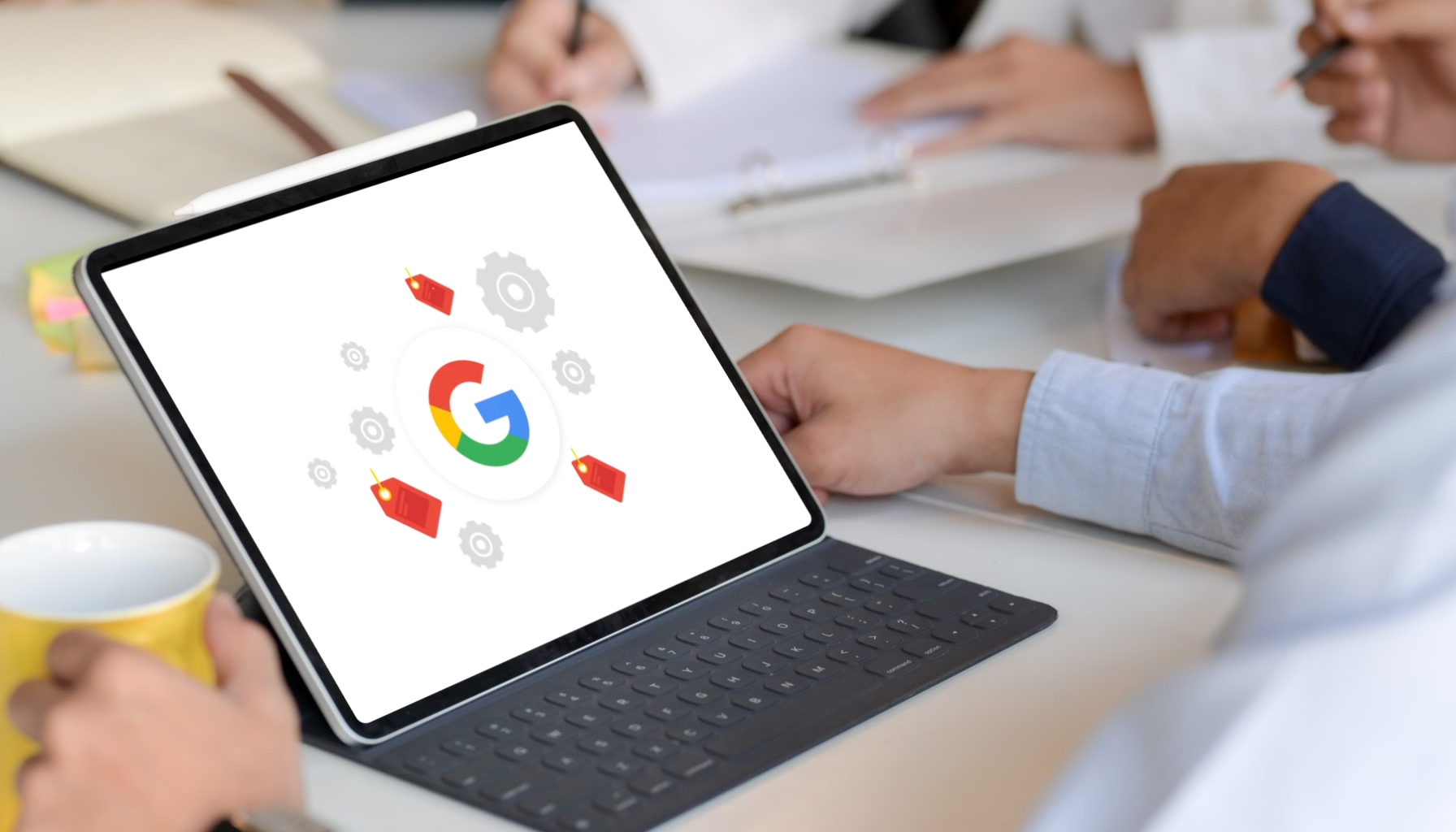
Qu’est-ce que Google Merchant Center ?
À l’heure où l’e-commerce se développe à grande échelle, Google Merchant Center est devenu incontournable pour faire croître vos ventes ✨
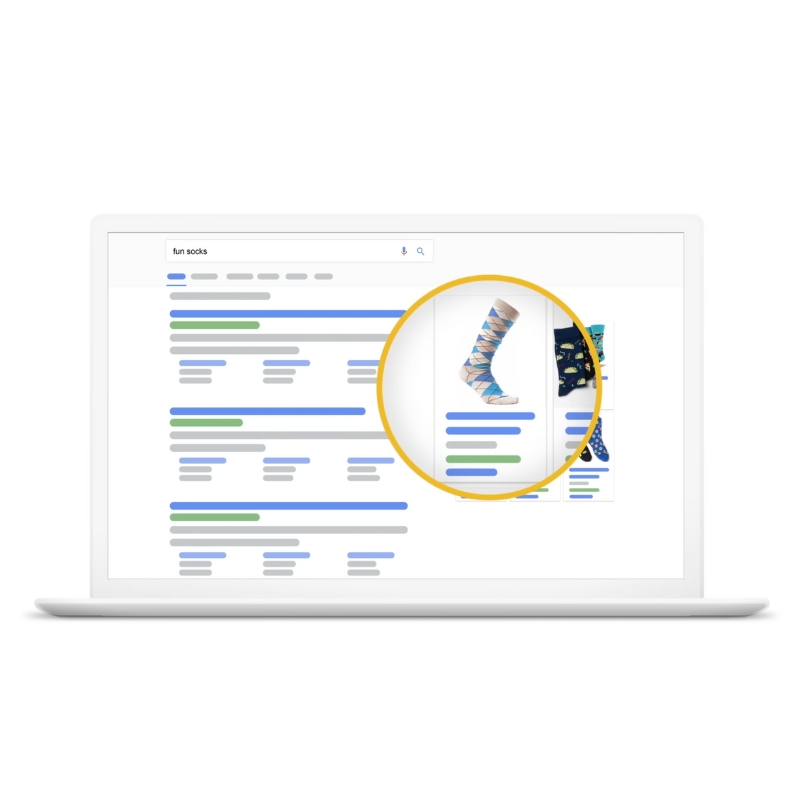
Outre les visiteurs de votre boutique, le GMC étend la visibilité de vos produits à des millions d’utilisateurs.
Grâce à cette interface ultra-intuitive, vous pouvez lancer une campagne gratuite en important vos fiches produits.
Si vous disposez d’un site sur une plateforme e-commerce telle que Woo Commerce, Magento, Wix, Squarespace, Prestashop ou Shopify, créer un compte Google Merchant Center revêt plusieurs avantages à la clé.
Pour cerner l’usage et les apports pouvant être bénéfiques pour votre business, lisez entièrement ce guide sur Google Merchant Center.
Les premiers pas avec Google Merchant Center
La première étape cruciale consiste à ouvrir un compte sur accounts.google.com 🔐
Après avoir créé un compte, activez Merchant Center via votre compte Google. Par la suite, vous aurez à décrire votre entreprise, son adresse physique et ses coordonnées.
Google Merchant Center vous permet également de lier votre service client à votre compte GMC.
Pour ce faire, renseignez l’URL de votre service d’assistance client.
Par ailleurs, décrivez bien votre entreprise en ajoutant également son logo et sa dénomination.
Une fois cela fait, liez votre compte avec Google ads Merchant Center. Connectez les deux comptes en ajoutant votre numéro client Google Ads.
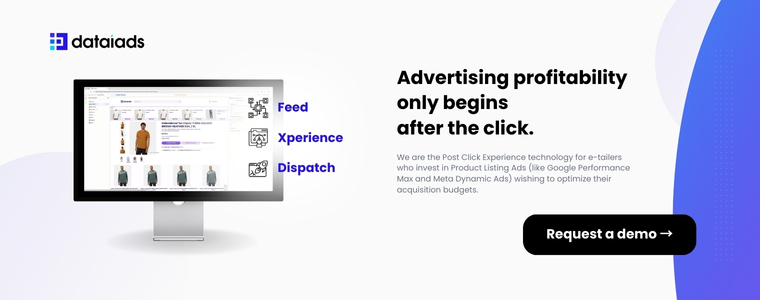
Comment envoyer ses produits sur Google Merchant Center ?
Google Sheets vous permet d’importer vos fiches produits sous forme .xml, .csv ou .xls vers Google Merchant Center ⬆️
À cet effet, veillez à compléter toutes les informations nécessaires, sachant que l’algorithme tient compte de toutes ces données.
Il vous est également possible d’importer des flux produits si vous disposez d'un compte Google Merchant Center Prestashop ou Shopify.
Bien que la création d’un flux Google Shopping puisse prendre du temps, cette étape ne se réalise qu'une seule fois.
Avec l’extension Google Merchant Center Feed, vous pourrez créer un flux en temps réel et lister tous les produits à promouvoir.
Pourquoi utiliser le GMC ?
De prime abord, Google Merchant Center présente des aspects pratiques facilitant vos campagnes Google Shopping 🛍️
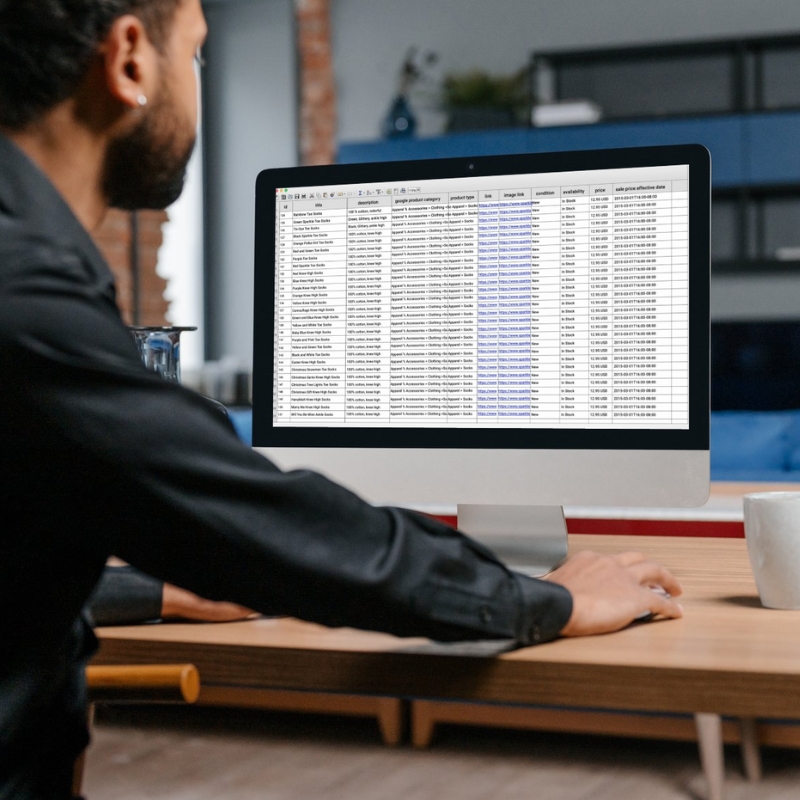
Centralisant les données de vos produits, il vous offre la possibilité de diffuser rapidement une annonce.
De plus, les fiches produits demeurent entièrement gratuites. Au-delà de la diffusion des annonces, vous avez également la possibilité de créer des rapports sur l'état des produits.
Vous disposez d'un magasin physique ? 🤩
Les acheteurs en ligne peuvent également visualiser en temps réel les articles disponibles et effectuer leurs commandes.
En diffusant une annonce, Google Merchant Center affiche le point de vente le plus proche selon la localisation de l’acheteur.
Cette interface facilite également la mise en place de vos actions commerciales, comme l’attribution d’une remise ou d’une livraison gratuite.
👉 Lire également : Comment optimiser la conversion des annonces Google Local Inventory Ads ?
Optimiser les annonces produits sur le GMC
Tout d’abord, vous disposez d'un tableau de bord de suivi de vos campagnes sur Google Merchant Center.
Il reste accessible lorsque vous utilisez Google Merchant Center connexion.
Ainsi, vous aurez une idée exacte du rendement de vos campagnes, notamment le nombre de clics ou des impressions.
Il affiche également le nombre de commandes réalisées et les articles commandés.
Ces informations vous permettent d'ores-et-déjà d’entreprendre des actions pour optimiser vos annonces Google Merchant Center.
Vos efforts d’optimisation peuvent s’avérer payants si vous souhaitez générer plus de ventes depuis la plateforme de recherche de Google.
Hormis les paramétrages basiques, pensez également à vérifier certains points.
En outre, un article doit disposer d’un code Gtin sans lequel Google aura du mal à l’identifier.
Soignez également la description de chaque produit en précisant par exemple les tailles ou les couleurs disponibles.
Restez à jour en identifiant les articles épuisés et en mettant à jour ceux disponibles en stock.
L’algorithme retient également les mots clés qui correspondent aux requêtes des internautes.
C'est pourquoi, il est plus que recommandé de travailler cet aspect pour toucher votre cœur de cible.
Enfin, profitez de l’usage de Google Merchant Center pour offrir à vos visiteurs la meilleure expérience utilisateur qui soit.
Paramétrez au mieux votre compte pour simplifier les transactions et optimiser le service clientèle.
Assurez-vous que l’expérience d’achat est optimisée pour vos campagnes payantes. Nous vous recommandons de lire nos 10 conseils précieux pour optimiser une landing page e-commerce rapidement.
Avec une plateforme comme Dataïads, il est possible de déployer des expériences d’achat optimisées.
L’interface Google Merchant Center
Une fois que vous aurez créé votre compte Google Merchant Center, vous accéderez à plusieurs sections.
Elles renferment tous les renseignements utiles pour gérer efficacement vos annonces.
Le dashboard Google Merchant Center
Le tableau de bord présente une synthèse des données importantes sur votre compte. Il vous informe sur l’importation des flux produits ainsi que les révisions nécessaires sur les fiches produits.
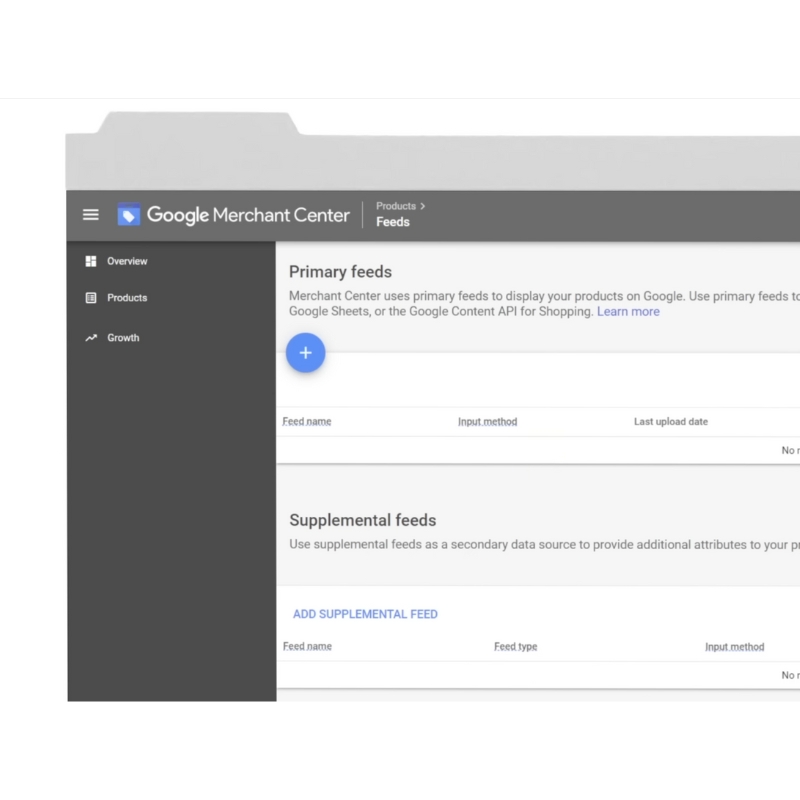
Il présente également tous les indicateurs statistiques ou KPI permettant d’estimer la performance de vos annonces.
De fait, le dashboard produit un rapport détaillé où vous pourrez revoir les commandes passées, les clics et les impressions.
La section Produits de Google Merchant Center
Cette section vous permet d’intégrer vos produits directement dans Google Merchant Center afin de les rendre disponibles depuis les recherches sur le moteur de recherche n°1 dans le monde.
Elle présente trois sous-branches, dont la partie “Diagnostic”, “Produits” et “Flux”.
Ainsi, vous pourrez constamment suivre vos articles et gérer les flux produits. Les données agrégées seront présentées sous forme de graphiques pour déterminer l’état de vos annonces.
En le consultant, vous connaîtrez précisément les produits actifs, en attente ou arrivés à expiration.
La partie “Tous les produits” se rapporte à la gestion des produits ajoutés sur votre compte Google Merchant Center.
À tout moment, vous avez la possibilité de modifier les colonnes, d’ajouter des informations comme la date d’expiration, etc.
Là où l’usage de cette sous-section devient intéressant, c'est lorsque vous utiliserez les filtres.
Ainsi, elle peut afficher les articles selon leur marque, leur taille ou leur couleur. Vous pouvez gérer les filtres selon vos critères de recherche.
Enfin, la partie “Flux” présente les flux d’informations principales et supplémentaires relatifs à vos produits.
Vous pouvez créer et importer les flux à partir de cette sous-section.
👉 Explorer également : 12 conseils simples pour améliorer son référencement Google Shopping
La section Performances de Google Merchant Center
Comme évoqué précédemment, Google Merchant Center présente des rapports chiffrés concernant le rendement de vos campagnes.
Tout cela est visible dans le tableau de bord. À propos, nous vous recommandons de bien prendre en compte tous les indicateurs de performance qui y sont renseignés.
La section marketing de Google Merchant Center
La rubrique “Marketing” apparaît dès que vous aurez intégré un premier flux produit à votre compte GMC.
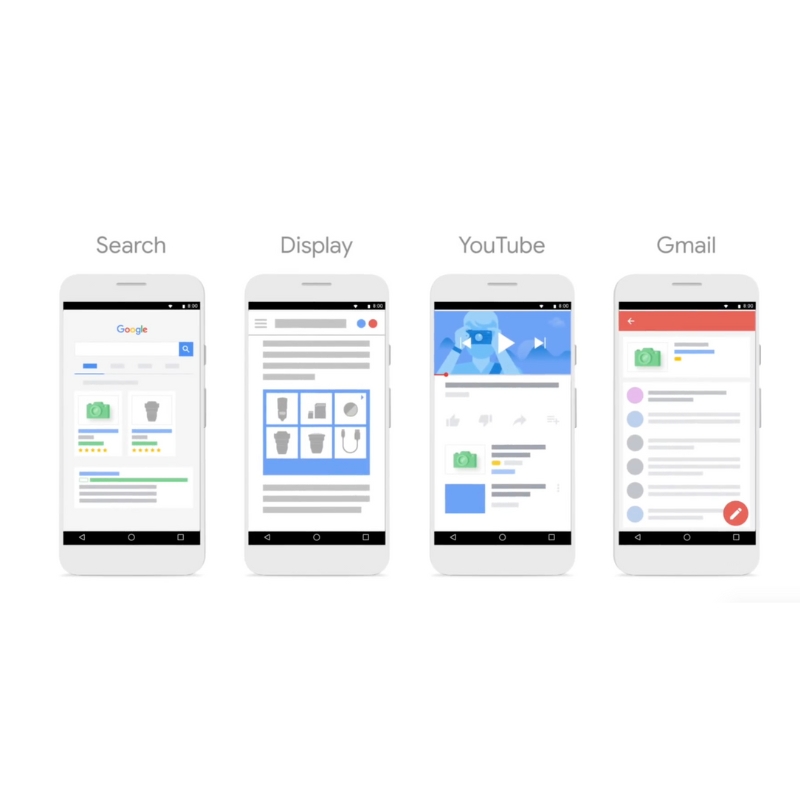
Cette section est destinée à gérer les opérations commerciales et marketing que vous déployez sur votre catalogue, qui seront alors impactées sur les canaux Google.
Dès lors, vous pouvez élaborer une première campagne et promouvoir vos articles.
Pour ce faire, cliquez sur le bouton d’activation en bleu pour accéder au panneau de configuration.
Selon les spécificités de votre offre, diverses options peuvent être envisagées. En outre, vous pouvez affecter un pourcentage de remise sur certains articles.
De même, vous pouvez paramétrer une livraison gratuite ou des cadeaux.
La section croissance de Google Merchant Center
Google a également prévu des fonctionnalités pour recevoir des suggestions, des avis et des insights afin d’améliorer vos fiches produits.
Néanmoins, votre compte devrait déjà être actif depuis plusieurs jours pour que cette section soit opérationnelle.
Google se sert en effet de l’historique des évènements pour vous accompagner dans les actions de remarketing.
Vous pouvez choisir les options de configuration pour activer les avis clients et les commentaires sur les produits.
Google Merchant Center avis vous donnera un aperçu global du niveau de satisfaction des acheteurs.
👉 Voir également : Google Local Inventory Ads : comment ça fonctionne ?
Bien démarrer avec Google Merchant Center
Afin de pouvoir exploiter efficacement l’interface GMC, nous vous recommandons d’accomplir correctement toutes les étapes d’inscription et de paramétrage.
Cela inclut les informations concernant votre entreprise, votre site e-commerce, la configuration des livraisons et des taxes. Prenez le temps de bien remplir les sections d’à propos, l'onglet “Site Web” et “Branding”.
Renseignez l’adresse, le pays et le numéro de téléphone du propriétaire. Ce numéro sera demandé lorsque vous diffusez une annonce.
En l’absence de ce numéro, votre compte risque d’être suspendu. À partir de ce numéro, vous recevrez un code de validation par SMS ou par appel vocal.
Vérifiez votre site web
Hormis l’obtention d’un code de validation, Google vérifie également votre site e-commerce.
.jpeg)
En outre, vous devez être en mesure d’authentifier que vous êtes propriétaire du site web. Pour ce faire, vous avez le choix d’associer votre site web avec Google Tag Manager ou Google Analytics.
Cette vérification n’aura pas lieu si vous avez utilisé la même adresse Gmail lors de la validation de votre site web sur Google Ads.
Comment ajouter un service de livraison ?
Google Merchant Center simplifie également le paramétrage du service de livraison en quelques étapes seulement 🚛
Dans la partie “Outils” du menu, vous trouverez l’option “Livraison et Retour”.
Activez le bouton bleu pour pouvoir modifier les informations de livraison. Ensuite, ajoutez une description à votre service de livraison.
Par exemple, vous pouvez le nommer : “Livraison offerte à domicile dans toute la ville de Nantes.”
Par la suite, vous pourrez remplir tous les champs concernant le délai de livraison.
Définissez le temps de traitement de chaque commande, le délai d'acheminement et la date limite d’expédition des articles.
Dans le cas où vous proposez une option de livraison gratuite sur Google Merchant Center, spécifiez le montant minimum attribué à cela.
Bien évidemment, vous pouvez également opter pour un tarif fixe et ajouter les frais de port.
*****
En pleine explosion, l'e-commerce est devenu un marché très concurrentiel où il faille asseoir une bonne visibilité.
À bien des égards, Google Merchant Center gratuit représente un atout de taille pour les e-commerçants.
Utilisé à bon escient, cet outil aura une incidence directe sur l’efficacité de vos ventes futures.
Continuez votre lecture

7 stratégies pour maximiser le ROAS de vos campagnes Meta Ads en 2025
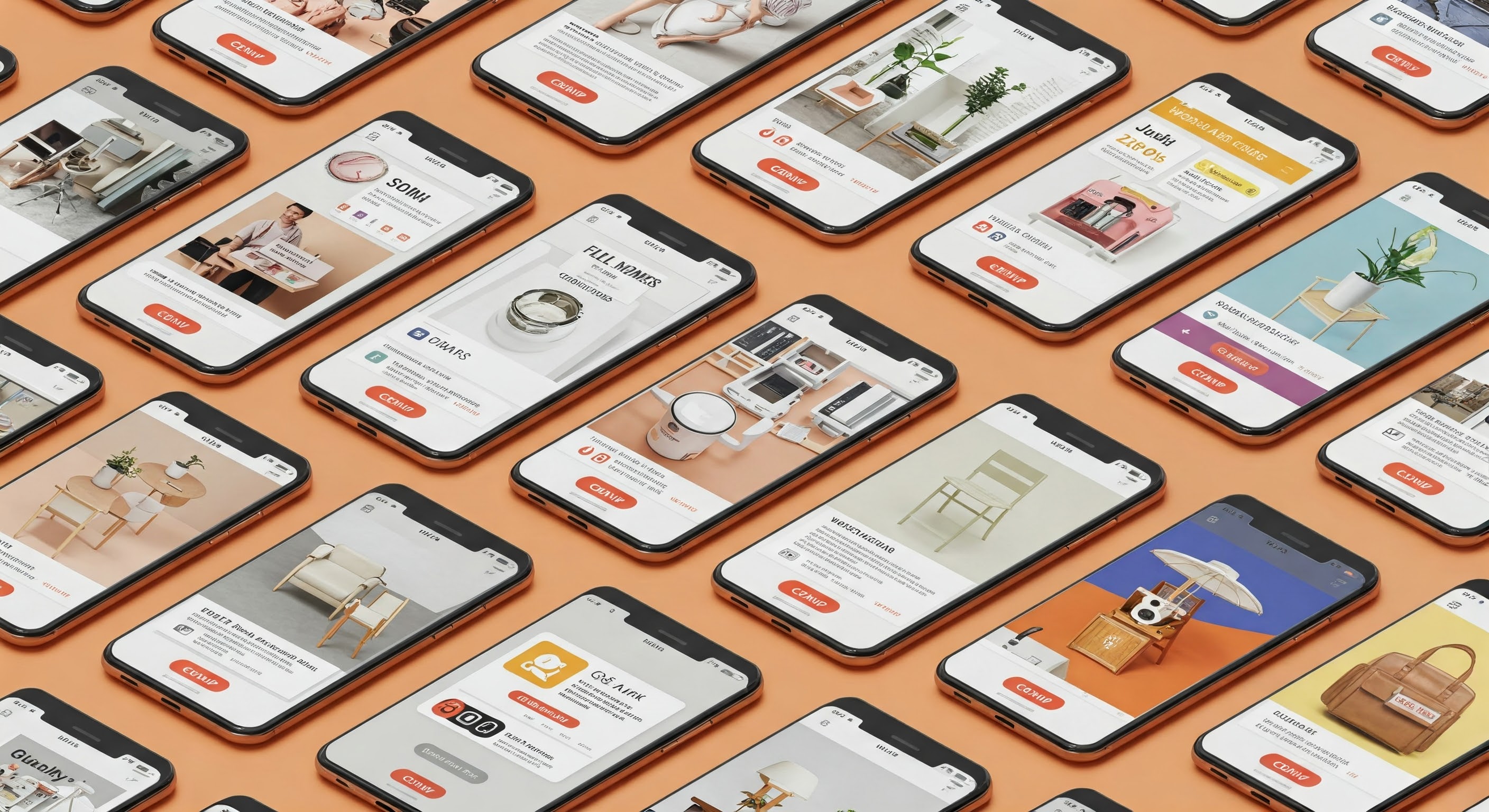
Les 8 dernière innovations IA de Meta pour les Shopping Ads et Social Ads en 2025

CPC en hausse : comment adapter ses stratégies d’acquisition en 2025 ?
.svg)







